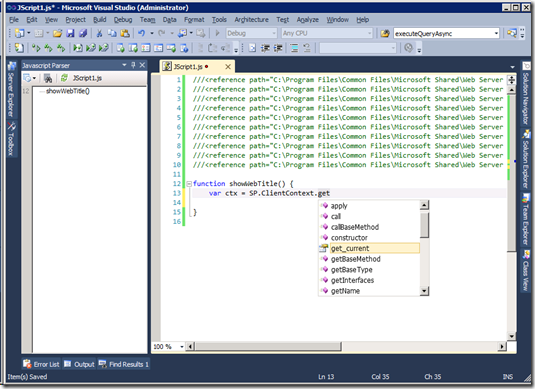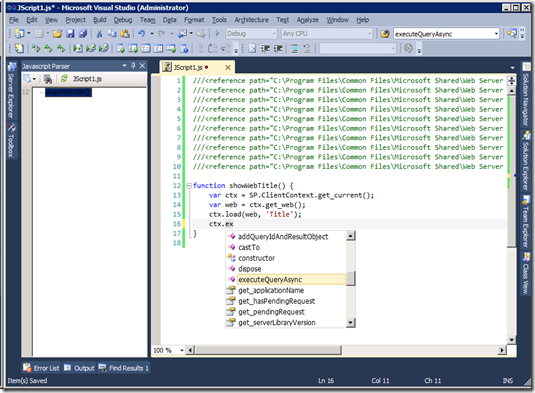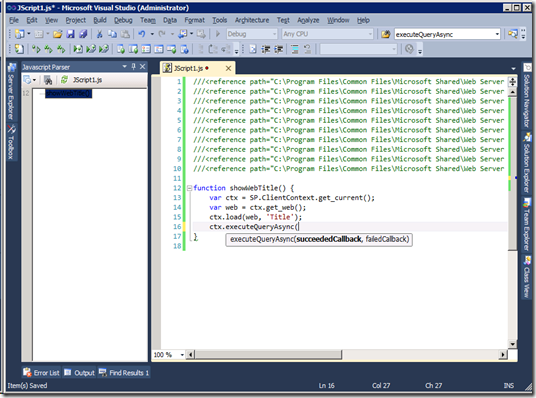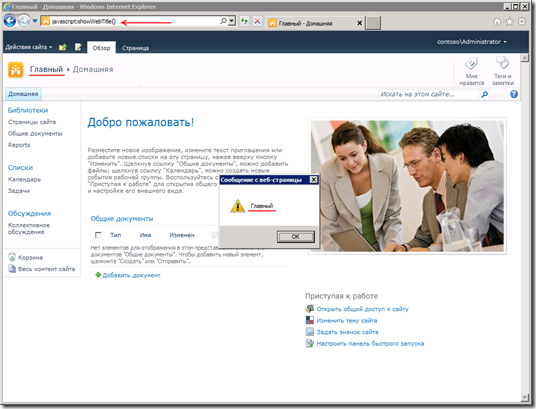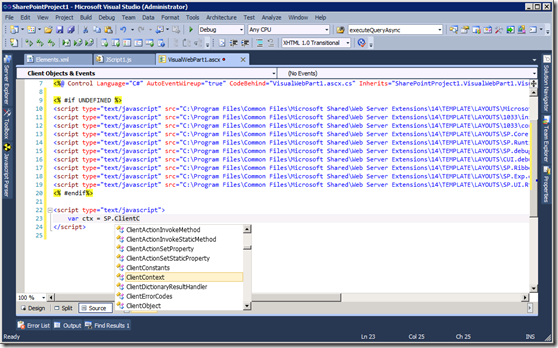Для тех кто еще не знаком с клиентской объектной моделью SharePoint, настоятельно рекомендую ознакомиться с ней. Client OM доступна как в C# (.NET и Silverlight), так и в Javascript.
.NET разработчики обычно не любят javascript, считают его убогим языком, приводящим к куче ошибок. И они в чем-то правы… Основной причиной называют динамическую типизацию и интерпретируемость javascript. На самом деле разработчика нужна не типизация и компиляция, а проверка кода до запуска и подсказки по коду. Обе возможности доступны в Visual Studio с расширениями.
Проверка кода до запуска
Для этого в галерее расширений visual studio есть два расширения:
- JSLint – встроенный в VS инструмент проверки кода javascript, который можно найти по адресу http://www.jslint.com/
- Javascript parser – расширение, которое парсит js код на лету (читай показывает ошибки) и предоставляет навигацию по коду.
Эти два расширения позволяют отловить наиболее частые ошибки в коде.
Кроме того рекомендую установить jscript editor extensions чтобы редактор был больше похож на редактор кода C#.
Подсказки по коду aka Intellisence
Эта возможность доступна начиная с Visual Studio 2008, но о ней до сих пор знает катастрофически малая часть разработчиков. Чтобы intellicence для js заработал в visual studio, необходимо visual studio дать подсказку откуда брать файлы.
Если вы пишите javascript код в html\aspx\ascx\materpage файлах, то vs автоматически подтягивает все .js файлы из тегов script и серверного контрола ScriptManager. Далее VS парсит файлы и пытается построить подсказку по коду. Если же нужно обновить подсказку, то можно нажать ctrl+shift+j.
Если же код пишется в .js файле, то файлы, которые надо анализировать для построения подсказки надо указать в специальном теге:
///<reference path="c:\scripts\jquery-1.5.1.js"/>
Имя файла можно указать любое, в том числе url с какого-либо CDN.
В VS11 можно не указывать в каждом файле теги script или reference, а задать в настройках самой студии. Но в VS 2010 такой возможности нет.
Также visual studio поддерживает документирующие комментарии для JS, как и для .NET языков. Подробнее описано по ссылке: http://msdn.microsoft.com/en-us/library/bb385682.aspx
Подсказка по коду позволяет набирать код на javascript быстрее и без ошибок в именах классов и функций.
Причем здесь SharePoint?
Клиентская объектная модель SharePoint для JS вполне успешно понимается студией. Это помогает разработчикам писать код работы с ClientOM на js.
Чтобы все заработало нужно подключить следующие файлы:
///<reference path="C:\Program Files\Common Files\Microsoft Shared\Web Server Extensions\14\TEMPLATE\LAYOUTS\MicrosoftAjax.js"/> ///<reference path="C:\Program Files\Common Files\Microsoft Shared\Web Server Extensions\14\TEMPLATE\LAYOUTS\1033\init.debug.js"/> ///<reference path="C:\Program Files\Common Files\Microsoft Shared\Web Server Extensions\14\TEMPLATE\LAYOUTS\1033\core.debug.js"/> ///<reference path="C:\Program Files\Common Files\Microsoft Shared\Web Server Extensions\14\TEMPLATE\LAYOUTS\SP.Core.debug.js"/> ///<reference path="C:\Program Files\Common Files\Microsoft Shared\Web Server Extensions\14\TEMPLATE\LAYOUTS\SP.Runtime.debug.js"/> ///<reference path="C:\Program Files\Common Files\Microsoft Shared\Web Server Extensions\14\TEMPLATE\LAYOUTS\SP.debug.js"/> ///<reference path="C:\Program Files\Common Files\Microsoft Shared\Web Server Extensions\14\TEMPLATE\LAYOUTS\CUI.debug.js"/> ///<reference path="C:\Program Files\Common Files\Microsoft Shared\Web Server Extensions\14\TEMPLATE\LAYOUTS\SP.Ribbon.debug.js"/> ///<reference path="C:\Program Files\Common Files\Microsoft Shared\Web Server Extensions\14\TEMPLATE\LAYOUTS\SP.Exp.debug.js"/> ///<reference path="C:\Program Files\Common Files\Microsoft Shared\Web Server Extensions\14\TEMPLATE\LAYOUTS\SP.UI.Rte.debug.js"/>
Причем порядок файлов важен, но какой правильный – никто сказать не может, надо проверять.
И все, дальше можно писать код на js, а студия будет подсказывать имена всех классов и функций клиентской объектной модели.
Весь код:
///<reference path="C:\Program Files\Common Files\Microsoft Shared\Web Server Extensions\14\TEMPLATE\LAYOUTS\MicrosoftAjax.js"/>
///<reference path="C:\Program Files\Common Files\Microsoft Shared\Web Server Extensions\14\TEMPLATE\LAYOUTS\1033\init.debug.js"/>
///<reference path="C:\Program Files\Common Files\Microsoft Shared\Web Server Extensions\14\TEMPLATE\LAYOUTS\1033\core.debug.js"/>
///<reference path="C:\Program Files\Common Files\Microsoft Shared\Web Server Extensions\14\TEMPLATE\LAYOUTS\SP.Core.debug.js"/>
///<reference path="C:\Program Files\Common Files\Microsoft Shared\Web Server Extensions\14\TEMPLATE\LAYOUTS\SP.Runtime.debug.js"/>
///<reference path="C:\Program Files\Common Files\Microsoft Shared\Web Server Extensions\14\TEMPLATE\LAYOUTS\SP.debug.js"/>
///<reference path="C:\Program Files\Common Files\Microsoft Shared\Web Server Extensions\14\TEMPLATE\LAYOUTS\CUI.debug.js"/>
///<reference path="C:\Program Files\Common Files\Microsoft Shared\Web Server Extensions\14\TEMPLATE\LAYOUTS\SP.Ribbon.debug.js"/>
///<reference path="C:\Program Files\Common Files\Microsoft Shared\Web Server Extensions\14\TEMPLATE\LAYOUTS\SP.Exp.debug.js"/>
///<reference path="C:\Program Files\Common Files\Microsoft Shared\Web Server Extensions\14\TEMPLATE\LAYOUTS\SP.UI.Rte.debug.js"/>
function showWebTitle() {
var ctx = SP.ClientContext.get_current();
var web = ctx.get_web();
ctx.load(web, 'Title');
ctx.executeQueryAsync(function () {
alert(web.get_title());
}, function myfunction(o, ex) {
alert(ex.get_message());
});
}
Развертывание скриптов
Самый простой способ сделать ваш скрипт доступным в SharePoint – с помощью sandboxed решения и элемента CustomAction.
Для этого надо создать новый проект, поместить в него один элемент –модуль, поместить в него файл скрипта и написать в манифесте следующий xml:
<Elements xmlns="http://schemas.microsoft.com/sharepoint/">
<Module Name="Module1">
<File Path="Module1\JScript1.js" Url="Module1/JScript1.js" />
</Module>
<CustomAction Location="ScriptLink"
ScriptSrc="~site/Module1/JScript1.js"/>
</Elements>
Далее можно нажать f5, написать прямо в строке адреса вызов функции и посмотреть результат. При этом работает интерактивная отладка в Visual Studio.
Скрипты в веб-частях
Если вы собираетесь писать скрипты в веб-частях, то вы можете написать кучу тегов script, аналогично reference, но это приведет к загрузке всех файлов при размещении веб-части на форме, что нежелательно.
Есть очень хороший способ с этим бороться:
Директивы условной компиляции приведут к тому что теги script не попадут в результрующую разметку, а VisualStudio игнорирует эти директивы и нормально показывает intellisence.
Заключение
Несмотря на то что javascript очень недружественный к разработчику язык, хорошие инструменты позволяют писать на нем с тем же уровнем комфорта, как на .NET языках.